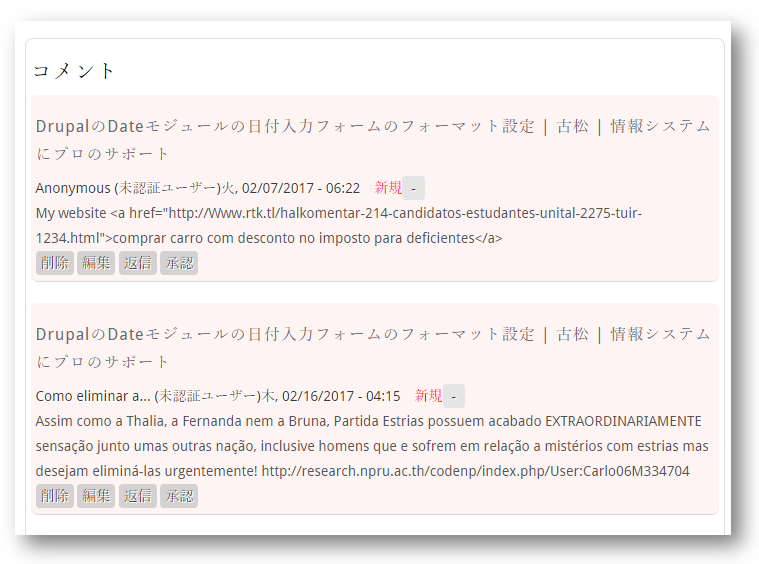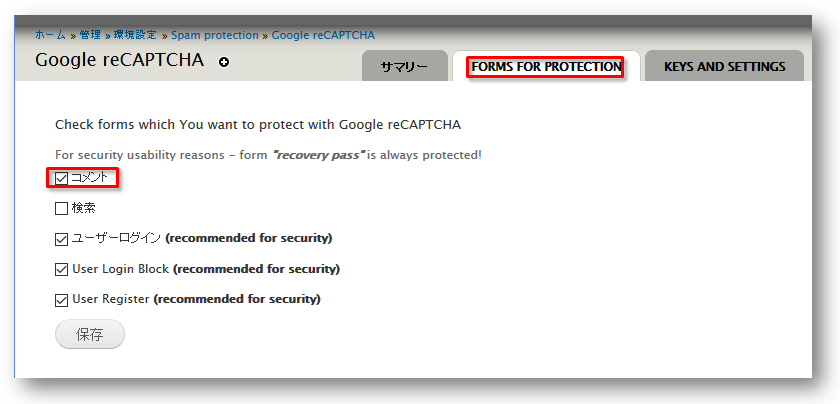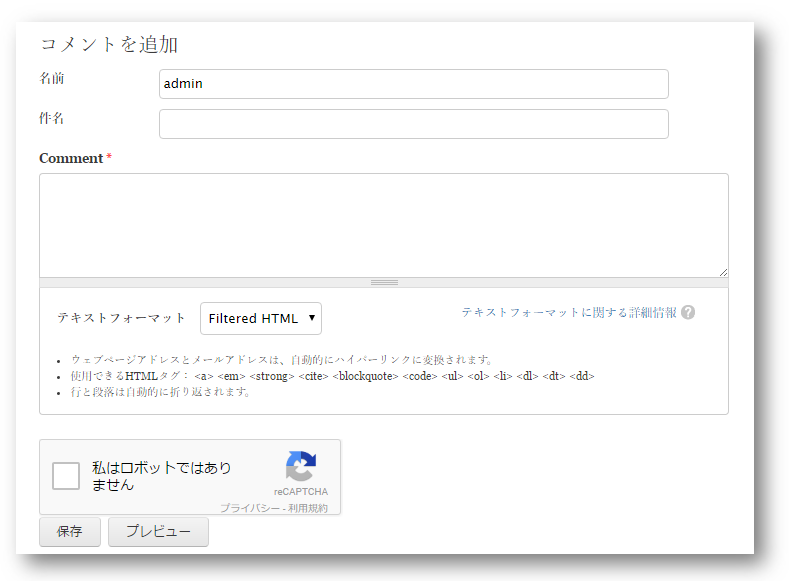Drupalサイトによくある英文メッセージ/警告を日本語に翻訳する方法
DrupalサイトのUIメッセージ、タイトルなどの翻訳は簡単で行えます
- Drupalのコアー、モジュールなどはほとんど海外で開発されているため、メッセージ、タイトルなどは英語はほとんどです。
- 開発時にタイトル、メッセージなどの表示は t関数(t())を使用していれば、システム管理画面で簡単に翻訳することができます。
- 日本語翻訳する前に、必ず一回そのページにアクセスし、英文のメッセージ/タイトルが表示されたことが必要です
インターフェース翻訳で任意に日本語に翻訳

モジュール(Google reCAPTCHA)でスパムログイン/ユーザー登録/コメントを防止します
- 最近本サイトのスパムコメントが増えています。
- スパムコメントを防止するため、いろいろな方法があります。よく利用されている方法はCaptcha文字をユーザーに表示して、入力してもらう方法です(モジュール:CAPTCHA Packをご参考)
- CAPTCHA文字が読みずらいし、また文字を入力するのも面倒だし、導入するのは躊躇しました。
- Google reCAPTCHAが上記問題を克服し、「私はロボットではありません」チェックボックスをチェックすれば良いです。手軽でとても使いやすいです
Google reCAPTCHAのインストール、設定
- モジュール(Google reCAPTCHA)をインストール、有効化します
- Google reCAPTCHA(https://www.google.com/recaptcha)管理画面で、ユーザーとサイトのドメインを登録すると「Site key」、「Secret Key」が作成されます
- Google reCAPTCHA管理画面(ホーム » 管理 » 環境設定 » Spam protection » Google reCAPTCHA » KEY AND STETTINGS)で以下の設定:
- 「Google reCAPTCHA public key」にGoolgeの「Site key」を設定します
- 「Google reCAPTCHA secret key」にGoogleの「Secret key」を設定します
- 「Google reCAPTCHA language」に「ja」で設定します
- 他のオプションは必要に応じて設定します
- Google reCAPTCHA管理画面(ホーム » 管理 » 環境設定 » Spam protection » Google reCAPTCHA » FORM FOR PROTECTION)で、「コメント」をチェックします
- ブラウザでログイン画面、またはコメント入力画面にアクセスすると、reCAPTCHAが表示されたことを確認します
- なにも入力せず、保存ボタンを押すと、エラーメッセージが表示されます(表示されているエラーは英文だけで、日本語に翻訳するのは、「Drupalサイトによくある英文メッセージ/警告を日本語に翻訳する方法」をご参考ください)。
DrupalサイトのUIメッセージ、タイトルなどの翻訳は簡単で行えます
- Drupalのコアー、モジュールなどはほとんど海外で開発されているため、メッセージ、タイトルなどは英語はほとんどです。
- 開発時にタイトル、メッセージなどの表示は t関数(t())を使用していれば、システム管理画面で簡単に翻訳することができます。
- 日本語翻訳する前に、必ず一回そのページにアクセスし、英文のメッセージ/タイトルが表示されたことが必要です
インターフェース翻訳で任意に日本語に翻訳

モジュール(Google reCAPTCHA)でスパムログイン/ユーザー登録/コメントを防止します
- 最近本サイトのスパムコメントが増えています。
- スパムコメントを防止するため、いろいろな方法があります。よく利用されている方法はCaptcha文字をユーザーに表示して、入力してもらう方法です(モジュール:CAPTCHA Packをご参考)
- CAPTCHA文字が読みずらいし、また文字を入力するのも面倒だし、導入するのは躊躇しました。
- Google reCAPTCHAが上記問題を克服し、「私はロボットではありません」チェックボックスをチェックすれば良いです。手軽でとても使いやすいです
Google reCAPTCHAのインストール、設定
- モジュール(Google reCAPTCHA)をインストール、有効化します
- Google reCAPTCHA(https://www.google.com/recaptcha)管理画面で、ユーザーとサイトのドメインを登録すると「Site key」、「Secret Key」が作成されます
- Google reCAPTCHA管理画面(ホーム » 管理 » 環境設定 » Spam protection » Google reCAPTCHA » KEY AND STETTINGS)で以下の設定:
- 「Google reCAPTCHA public key」にGoolgeの「Site key」を設定します
- 「Google reCAPTCHA secret key」にGoogleの「Secret key」を設定します
- 「Google reCAPTCHA language」に「ja」で設定します
- 他のオプションは必要に応じて設定します
- Google reCAPTCHA管理画面(ホーム » 管理 » 環境設定 » Spam protection » Google reCAPTCHA » FORM FOR PROTECTION)で、「コメント」をチェックします
- ブラウザでログイン画面、またはコメント入力画面にアクセスすると、reCAPTCHAが表示されたことを確認します
- なにも入力せず、保存ボタンを押すと、エラーメッセージが表示されます(表示されているエラーは英文だけで、日本語に翻訳するのは、「Drupalサイトによくある英文メッセージ/警告を日本語に翻訳する方法」をご参考ください)。
DrupalサイトのUIメッセージ、タイトルなどの翻訳は簡単で行えます
- Drupalのコアー、モジュールなどはほとんど海外で開発されているため、メッセージ、タイトルなどは英語はほとんどです。
- 開発時にタイトル、メッセージなどの表示は t関数(t())を使用していれば、システム管理画面で簡単に翻訳することができます。
- 日本語翻訳する前に、必ず一回そのページにアクセスし、英文のメッセージ/タイトルが表示されたことが必要です
インターフェース翻訳で任意に日本語に翻訳

モジュール(Google reCAPTCHA)でスパムログイン/ユーザー登録/コメントを防止します
- 最近本サイトのスパムコメントが増えています。
- スパムコメントを防止するため、いろいろな方法があります。よく利用されている方法はCaptcha文字をユーザーに表示して、入力してもらう方法です(モジュール:CAPTCHA Packをご参考)
- CAPTCHA文字が読みずらいし、また文字を入力するのも面倒だし、導入するのは躊躇しました。
- Google reCAPTCHAが上記問題を克服し、「私はロボットではありません」チェックボックスをチェックすれば良いです。手軽でとても使いやすいです
Google reCAPTCHAのインストール、設定
- モジュール(Google reCAPTCHA)をインストール、有効化します
- Google reCAPTCHA(https://www.google.com/recaptcha)管理画面で、ユーザーとサイトのドメインを登録すると「Site key」、「Secret Key」が作成されます
- Google reCAPTCHA管理画面(ホーム » 管理 » 環境設定 » Spam protection » Google reCAPTCHA » KEY AND STETTINGS)で以下の設定:
- 「Google reCAPTCHA public key」にGoolgeの「Site key」を設定します
- 「Google reCAPTCHA secret key」にGoogleの「Secret key」を設定します
- 「Google reCAPTCHA language」に「ja」で設定します
- 他のオプションは必要に応じて設定します
- Google reCAPTCHA管理画面(ホーム » 管理 » 環境設定 » Spam protection » Google reCAPTCHA » FORM FOR PROTECTION)で、「コメント」をチェックします
- ブラウザでログイン画面、またはコメント入力画面にアクセスすると、reCAPTCHAが表示されたことを確認します
- なにも入力せず、保存ボタンを押すと、エラーメッセージが表示されます(表示されているエラーは英文だけで、日本語に翻訳するのは、「Drupalサイトによくある英文メッセージ/警告を日本語に翻訳する方法」をご参考ください)。
DrupalサイトのUIメッセージ、タイトルなどの翻訳は簡単で行えます
- Drupalのコアー、モジュールなどはほとんど海外で開発されているため、メッセージ、タイトルなどは英語はほとんどです。
- 開発時にタイトル、メッセージなどの表示は t関数(t())を使用していれば、システム管理画面で簡単に翻訳することができます。
- 日本語翻訳する前に、必ず一回そのページにアクセスし、英文のメッセージ/タイトルが表示されたことが必要です
インターフェース翻訳で任意に日本語に翻訳

モジュール(Google reCAPTCHA)でスパムログイン/ユーザー登録/コメントを防止します
- 最近本サイトのスパムコメントが増えています。
- スパムコメントを防止するため、いろいろな方法があります。よく利用されている方法はCaptcha文字をユーザーに表示して、入力してもらう方法です(モジュール:CAPTCHA Packをご参考)
- CAPTCHA文字が読みずらいし、また文字を入力するのも面倒だし、導入するのは躊躇しました。
- Google reCAPTCHAが上記問題を克服し、「私はロボットではありません」チェックボックスをチェックすれば良いです。手軽でとても使いやすいです
Google reCAPTCHAのインストール、設定
- モジュール(Google reCAPTCHA)をインストール、有効化します
- Google reCAPTCHA(https://www.google.com/recaptcha)管理画面で、ユーザーとサイトのドメインを登録すると「Site key」、「Secret Key」が作成されます
- Google reCAPTCHA管理画面(ホーム » 管理 » 環境設定 » Spam protection » Google reCAPTCHA » KEY AND STETTINGS)で以下の設定:
- 「Google reCAPTCHA public key」にGoolgeの「Site key」を設定します
- 「Google reCAPTCHA secret key」にGoogleの「Secret key」を設定します
- 「Google reCAPTCHA language」に「ja」で設定します
- 他のオプションは必要に応じて設定します
- Google reCAPTCHA管理画面(ホーム » 管理 » 環境設定 » Spam protection » Google reCAPTCHA » FORM FOR PROTECTION)で、「コメント」をチェックします
- ブラウザでログイン画面、またはコメント入力画面にアクセスすると、reCAPTCHAが表示されたことを確認します
- なにも入力せず、保存ボタンを押すと、エラーメッセージが表示されます(表示されているエラーは英文だけで、日本語に翻訳するのは、「Drupalサイトによくある英文メッセージ/警告を日本語に翻訳する方法」をご参考ください)。
DrupalサイトのUIメッセージ、タイトルなどの翻訳は簡単で行えます
- Drupalのコアー、モジュールなどはほとんど海外で開発されているため、メッセージ、タイトルなどは英語はほとんどです。
- 開発時にタイトル、メッセージなどの表示は t関数(t())を使用していれば、システム管理画面で簡単に翻訳することができます。
- 日本語翻訳する前に、必ず一回そのページにアクセスし、英文のメッセージ/タイトルが表示されたことが必要です
インターフェース翻訳で任意に日本語に翻訳

モジュール(Google reCAPTCHA)でスパムログイン/ユーザー登録/コメントを防止します
- 最近本サイトのスパムコメントが増えています。
- スパムコメントを防止するため、いろいろな方法があります。よく利用されている方法はCaptcha文字をユーザーに表示して、入力してもらう方法です(モジュール:CAPTCHA Packをご参考)
- CAPTCHA文字が読みずらいし、また文字を入力するのも面倒だし、導入するのは躊躇しました。
- Google reCAPTCHAが上記問題を克服し、「私はロボットではありません」チェックボックスをチェックすれば良いです。手軽でとても使いやすいです
Google reCAPTCHAのインストール、設定
- モジュール(Google reCAPTCHA)をインストール、有効化します
- Google reCAPTCHA(https://www.google.com/recaptcha)管理画面で、ユーザーとサイトのドメインを登録すると「Site key」、「Secret Key」が作成されます
- Google reCAPTCHA管理画面(ホーム » 管理 » 環境設定 » Spam protection » Google reCAPTCHA » KEY AND STETTINGS)で以下の設定:
- 「Google reCAPTCHA public key」にGoolgeの「Site key」を設定します
- 「Google reCAPTCHA secret key」にGoogleの「Secret key」を設定します
- 「Google reCAPTCHA language」に「ja」で設定します
- 他のオプションは必要に応じて設定します
- Google reCAPTCHA管理画面(ホーム » 管理 » 環境設定 » Spam protection » Google reCAPTCHA » FORM FOR PROTECTION)で、「コメント」をチェックします
- ブラウザでログイン画面、またはコメント入力画面にアクセスすると、reCAPTCHAが表示されたことを確認します
- なにも入力せず、保存ボタンを押すと、エラーメッセージが表示されます(表示されているエラーは英文だけで、日本語に翻訳するのは、「Drupalサイトによくある英文メッセージ/警告を日本語に翻訳する方法」をご参考ください)。
DrupalサイトのUIメッセージ、タイトルなどの翻訳は簡単で行えます
- Drupalのコアー、モジュールなどはほとんど海外で開発されているため、メッセージ、タイトルなどは英語はほとんどです。
- 開発時にタイトル、メッセージなどの表示は t関数(t())を使用していれば、システム管理画面で簡単に翻訳することができます。
- 日本語翻訳する前に、必ず一回そのページにアクセスし、英文のメッセージ/タイトルが表示されたことが必要です
インターフェース翻訳で任意に日本語に翻訳

モジュール(Google reCAPTCHA)でスパムログイン/ユーザー登録/コメントを防止します
- 最近本サイトのスパムコメントが増えています。
- スパムコメントを防止するため、いろいろな方法があります。よく利用されている方法はCaptcha文字をユーザーに表示して、入力してもらう方法です(モジュール:CAPTCHA Packをご参考)
- CAPTCHA文字が読みずらいし、また文字を入力するのも面倒だし、導入するのは躊躇しました。
- Google reCAPTCHAが上記問題を克服し、「私はロボットではありません」チェックボックスをチェックすれば良いです。手軽でとても使いやすいです
Google reCAPTCHAのインストール、設定
- モジュール(Google reCAPTCHA)をインストール、有効化します
- Google reCAPTCHA(https://www.google.com/recaptcha)管理画面で、ユーザーとサイトのドメインを登録すると「Site key」、「Secret Key」が作成されます
- Google reCAPTCHA管理画面(ホーム » 管理 » 環境設定 » Spam protection » Google reCAPTCHA » KEY AND STETTINGS)で以下の設定:
- 「Google reCAPTCHA public key」にGoolgeの「Site key」を設定します
- 「Google reCAPTCHA secret key」にGoogleの「Secret key」を設定します
- 「Google reCAPTCHA language」に「ja」で設定します
- 他のオプションは必要に応じて設定します
- Google reCAPTCHA管理画面(ホーム » 管理 » 環境設定 » Spam protection » Google reCAPTCHA » FORM FOR PROTECTION)で、「コメント」をチェックします
- ブラウザでログイン画面、またはコメント入力画面にアクセスすると、reCAPTCHAが表示されたことを確認します
- なにも入力せず、保存ボタンを押すと、エラーメッセージが表示されます(表示されているエラーは英文だけで、日本語に翻訳するのは、「Drupalサイトによくある英文メッセージ/警告を日本語に翻訳する方法」をご参考ください)。
DrupalサイトのUIメッセージ、タイトルなどの翻訳は簡単で行えます
- Drupalのコアー、モジュールなどはほとんど海外で開発されているため、メッセージ、タイトルなどは英語はほとんどです。
- 開発時にタイトル、メッセージなどの表示は t関数(t())を使用していれば、システム管理画面で簡単に翻訳することができます。
- 日本語翻訳する前に、必ず一回そのページにアクセスし、英文のメッセージ/タイトルが表示されたことが必要です
インターフェース翻訳で任意に日本語に翻訳

モジュール(Google reCAPTCHA)でスパムログイン/ユーザー登録/コメントを防止します
- 最近本サイトのスパムコメントが増えています。
- スパムコメントを防止するため、いろいろな方法があります。よく利用されている方法はCaptcha文字をユーザーに表示して、入力してもらう方法です(モジュール:CAPTCHA Packをご参考)
- CAPTCHA文字が読みずらいし、また文字を入力するのも面倒だし、導入するのは躊躇しました。
- Google reCAPTCHAが上記問題を克服し、「私はロボットではありません」チェックボックスをチェックすれば良いです。手軽でとても使いやすいです
Google reCAPTCHAのインストール、設定
- モジュール(Google reCAPTCHA)をインストール、有効化します
- Google reCAPTCHA(https://www.google.com/recaptcha)管理画面で、ユーザーとサイトのドメインを登録すると「Site key」、「Secret Key」が作成されます
- Google reCAPTCHA管理画面(ホーム » 管理 » 環境設定 » Spam protection » Google reCAPTCHA » KEY AND STETTINGS)で以下の設定:
- 「Google reCAPTCHA public key」にGoolgeの「Site key」を設定します
- 「Google reCAPTCHA secret key」にGoogleの「Secret key」を設定します
- 「Google reCAPTCHA language」に「ja」で設定します
- 他のオプションは必要に応じて設定します
- Google reCAPTCHA管理画面(ホーム » 管理 » 環境設定 » Spam protection » Google reCAPTCHA » FORM FOR PROTECTION)で、「コメント」をチェックします
- ブラウザでログイン画面、またはコメント入力画面にアクセスすると、reCAPTCHAが表示されたことを確認します
- なにも入力せず、保存ボタンを押すと、エラーメッセージが表示されます(表示されているエラーは英文だけで、日本語に翻訳するのは、「Drupalサイトによくある英文メッセージ/警告を日本語に翻訳する方法」をご参考ください)。
DrupalサイトのUIメッセージ、タイトルなどの翻訳は簡単で行えます
- Drupalのコアー、モジュールなどはほとんど海外で開発されているため、メッセージ、タイトルなどは英語はほとんどです。
- 開発時にタイトル、メッセージなどの表示は t関数(t())を使用していれば、システム管理画面で簡単に翻訳することができます。
- 日本語翻訳する前に、必ず一回そのページにアクセスし、英文のメッセージ/タイトルが表示されたことが必要です
インターフェース翻訳で任意に日本語に翻訳

モジュール(Google reCAPTCHA)でスパムログイン/ユーザー登録/コメントを防止します
- 最近本サイトのスパムコメントが増えています。
- スパムコメントを防止するため、いろいろな方法があります。よく利用されている方法はCaptcha文字をユーザーに表示して、入力してもらう方法です(モジュール:CAPTCHA Packをご参考)
- CAPTCHA文字が読みずらいし、また文字を入力するのも面倒だし、導入するのは躊躇しました。
- Google reCAPTCHAが上記問題を克服し、「私はロボットではありません」チェックボックスをチェックすれば良いです。手軽でとても使いやすいです
Google reCAPTCHAのインストール、設定
- モジュール(Google reCAPTCHA)をインストール、有効化します
- Google reCAPTCHA(https://www.google.com/recaptcha)管理画面で、ユーザーとサイトのドメインを登録すると「Site key」、「Secret Key」が作成されます
- Google reCAPTCHA管理画面(ホーム » 管理 » 環境設定 » Spam protection » Google reCAPTCHA » KEY AND STETTINGS)で以下の設定:
- 「Google reCAPTCHA public key」にGoolgeの「Site key」を設定します
- 「Google reCAPTCHA secret key」にGoogleの「Secret key」を設定します
- 「Google reCAPTCHA language」に「ja」で設定します
- 他のオプションは必要に応じて設定します
- Google reCAPTCHA管理画面(ホーム » 管理 » 環境設定 » Spam protection » Google reCAPTCHA » FORM FOR PROTECTION)で、「コメント」をチェックします
- ブラウザでログイン画面、またはコメント入力画面にアクセスすると、reCAPTCHAが表示されたことを確認します
- なにも入力せず、保存ボタンを押すと、エラーメッセージが表示されます(表示されているエラーは英文だけで、日本語に翻訳するのは、「Drupalサイトによくある英文メッセージ/警告を日本語に翻訳する方法」をご参考ください)。
DrupalサイトのUIメッセージ、タイトルなどの翻訳は簡単で行えます
- Drupalのコアー、モジュールなどはほとんど海外で開発されているため、メッセージ、タイトルなどは英語はほとんどです。
- 開発時にタイトル、メッセージなどの表示は t関数(t())を使用していれば、システム管理画面で簡単に翻訳することができます。
- 日本語翻訳する前に、必ず一回そのページにアクセスし、英文のメッセージ/タイトルが表示されたことが必要です
インターフェース翻訳で任意に日本語に翻訳

モジュール(Google reCAPTCHA)でスパムログイン/ユーザー登録/コメントを防止します
- 最近本サイトのスパムコメントが増えています。
- スパムコメントを防止するため、いろいろな方法があります。よく利用されている方法はCaptcha文字をユーザーに表示して、入力してもらう方法です(モジュール:CAPTCHA Packをご参考)
- CAPTCHA文字が読みずらいし、また文字を入力するのも面倒だし、導入するのは躊躇しました。
- Google reCAPTCHAが上記問題を克服し、「私はロボットではありません」チェックボックスをチェックすれば良いです。手軽でとても使いやすいです
Google reCAPTCHAのインストール、設定
- モジュール(Google reCAPTCHA)をインストール、有効化します
- Google reCAPTCHA(https://www.google.com/recaptcha)管理画面で、ユーザーとサイトのドメインを登録すると「Site key」、「Secret Key」が作成されます
- Google reCAPTCHA管理画面(ホーム » 管理 » 環境設定 » Spam protection » Google reCAPTCHA » KEY AND STETTINGS)で以下の設定:
- 「Google reCAPTCHA public key」にGoolgeの「Site key」を設定します
- 「Google reCAPTCHA secret key」にGoogleの「Secret key」を設定します
- 「Google reCAPTCHA language」に「ja」で設定します
- 他のオプションは必要に応じて設定します
- Google reCAPTCHA管理画面(ホーム » 管理 » 環境設定 » Spam protection » Google reCAPTCHA » FORM FOR PROTECTION)で、「コメント」をチェックします
- ブラウザでログイン画面、またはコメント入力画面にアクセスすると、reCAPTCHAが表示されたことを確認します
- なにも入力せず、保存ボタンを押すと、エラーメッセージが表示されます(表示されているエラーは英文だけで、日本語に翻訳するのは、「Drupalサイトによくある英文メッセージ/警告を日本語に翻訳する方法」をご参考ください)。
DrupalサイトのUIメッセージ、タイトルなどの翻訳は簡単で行えます
- Drupalのコアー、モジュールなどはほとんど海外で開発されているため、メッセージ、タイトルなどは英語はほとんどです。
- 開発時にタイトル、メッセージなどの表示は t関数(t())を使用していれば、システム管理画面で簡単に翻訳することができます。
- 日本語翻訳する前に、必ず一回そのページにアクセスし、英文のメッセージ/タイトルが表示されたことが必要です
インターフェース翻訳で任意に日本語に翻訳

モジュール(Google reCAPTCHA)でスパムログイン/ユーザー登録/コメントを防止します
- 最近本サイトのスパムコメントが増えています。
- スパムコメントを防止するため、いろいろな方法があります。よく利用されている方法はCaptcha文字をユーザーに表示して、入力してもらう方法です(モジュール:CAPTCHA Packをご参考)
- CAPTCHA文字が読みずらいし、また文字を入力するのも面倒だし、導入するのは躊躇しました。
- Google reCAPTCHAが上記問題を克服し、「私はロボットではありません」チェックボックスをチェックすれば良いです。手軽でとても使いやすいです
Google reCAPTCHAのインストール、設定
- モジュール(Google reCAPTCHA)をインストール、有効化します
- Google reCAPTCHA(https://www.google.com/recaptcha)管理画面で、ユーザーとサイトのドメインを登録すると「Site key」、「Secret Key」が作成されます
- Google reCAPTCHA管理画面(ホーム » 管理 » 環境設定 » Spam protection » Google reCAPTCHA » KEY AND STETTINGS)で以下の設定:
- 「Google reCAPTCHA public key」にGoolgeの「Site key」を設定します
- 「Google reCAPTCHA secret key」にGoogleの「Secret key」を設定します
- 「Google reCAPTCHA language」に「ja」で設定します
- 他のオプションは必要に応じて設定します
- Google reCAPTCHA管理画面(ホーム » 管理 » 環境設定 » Spam protection » Google reCAPTCHA » FORM FOR PROTECTION)で、「コメント」をチェックします
- ブラウザでログイン画面、またはコメント入力画面にアクセスすると、reCAPTCHAが表示されたことを確認します
- なにも入力せず、保存ボタンを押すと、エラーメッセージが表示されます(表示されているエラーは英文だけで、日本語に翻訳するのは、「Drupalサイトによくある英文メッセージ/警告を日本語に翻訳する方法」をご参考ください)。
DrupalサイトのUIメッセージ、タイトルなどの翻訳は簡単で行えます
- Drupalのコアー、モジュールなどはほとんど海外で開発されているため、メッセージ、タイトルなどは英語はほとんどです。
- 開発時にタイトル、メッセージなどの表示は t関数(t())を使用していれば、システム管理画面で簡単に翻訳することができます。
- 日本語翻訳する前に、必ず一回そのページにアクセスし、英文のメッセージ/タイトルが表示されたことが必要です
インターフェース翻訳で任意に日本語に翻訳

モジュール(Google reCAPTCHA)でスパムログイン/ユーザー登録/コメントを防止します
- 最近本サイトのスパムコメントが増えています。
- スパムコメントを防止するため、いろいろな方法があります。よく利用されている方法はCaptcha文字をユーザーに表示して、入力してもらう方法です(モジュール:CAPTCHA Packをご参考)
- CAPTCHA文字が読みずらいし、また文字を入力するのも面倒だし、導入するのは躊躇しました。
- Google reCAPTCHAが上記問題を克服し、「私はロボットではありません」チェックボックスをチェックすれば良いです。手軽でとても使いやすいです
Google reCAPTCHAのインストール、設定
- モジュール(Google reCAPTCHA)をインストール、有効化します
- Google reCAPTCHA(https://www.google.com/recaptcha)管理画面で、ユーザーとサイトのドメインを登録すると「Site key」、「Secret Key」が作成されます
- Google reCAPTCHA管理画面(ホーム » 管理 » 環境設定 » Spam protection » Google reCAPTCHA » KEY AND STETTINGS)で以下の設定:
- 「Google reCAPTCHA public key」にGoolgeの「Site key」を設定します
- 「Google reCAPTCHA secret key」にGoogleの「Secret key」を設定します
- 「Google reCAPTCHA language」に「ja」で設定します
- 他のオプションは必要に応じて設定します
- Google reCAPTCHA管理画面(ホーム » 管理 » 環境設定 » Spam protection » Google reCAPTCHA » FORM FOR PROTECTION)で、「コメント」をチェックします
- ブラウザでログイン画面、またはコメント入力画面にアクセスすると、reCAPTCHAが表示されたことを確認します
- なにも入力せず、保存ボタンを押すと、エラーメッセージが表示されます(表示されているエラーは英文だけで、日本語に翻訳するのは、「Drupalサイトによくある英文メッセージ/警告を日本語に翻訳する方法」をご参考ください)。
DrupalサイトのUIメッセージ、タイトルなどの翻訳は簡単で行えます
- Drupalのコアー、モジュールなどはほとんど海外で開発されているため、メッセージ、タイトルなどは英語はほとんどです。
- 開発時にタイトル、メッセージなどの表示は t関数(t())を使用していれば、システム管理画面で簡単に翻訳することができます。
- 日本語翻訳する前に、必ず一回そのページにアクセスし、英文のメッセージ/タイトルが表示されたことが必要です
インターフェース翻訳で任意に日本語に翻訳

モジュール(Google reCAPTCHA)でスパムログイン/ユーザー登録/コメントを防止します
- 最近本サイトのスパムコメントが増えています。
- スパムコメントを防止するため、いろいろな方法があります。よく利用されている方法はCaptcha文字をユーザーに表示して、入力してもらう方法です(モジュール:CAPTCHA Packをご参考)
- CAPTCHA文字が読みずらいし、また文字を入力するのも面倒だし、導入するのは躊躇しました。
- Google reCAPTCHAが上記問題を克服し、「私はロボットではありません」チェックボックスをチェックすれば良いです。手軽でとても使いやすいです
Google reCAPTCHAのインストール、設定
- モジュール(Google reCAPTCHA)をインストール、有効化します
- Google reCAPTCHA(https://www.google.com/recaptcha)管理画面で、ユーザーとサイトのドメインを登録すると「Site key」、「Secret Key」が作成されます
- Google reCAPTCHA管理画面(ホーム » 管理 » 環境設定 » Spam protection » Google reCAPTCHA » KEY AND STETTINGS)で以下の設定:
- 「Google reCAPTCHA public key」にGoolgeの「Site key」を設定します
- 「Google reCAPTCHA secret key」にGoogleの「Secret key」を設定します
- 「Google reCAPTCHA language」に「ja」で設定します
- 他のオプションは必要に応じて設定します
- Google reCAPTCHA管理画面(ホーム » 管理 » 環境設定 » Spam protection » Google reCAPTCHA » FORM FOR PROTECTION)で、「コメント」をチェックします
- ブラウザでログイン画面、またはコメント入力画面にアクセスすると、reCAPTCHAが表示されたことを確認します
- なにも入力せず、保存ボタンを押すと、エラーメッセージが表示されます(表示されているエラーは英文だけで、日本語に翻訳するのは、「Drupalサイトによくある英文メッセージ/警告を日本語に翻訳する方法」をご参考ください)。
DrupalサイトのUIメッセージ、タイトルなどの翻訳は簡単で行えます
- Drupalのコアー、モジュールなどはほとんど海外で開発されているため、メッセージ、タイトルなどは英語はほとんどです。
- 開発時にタイトル、メッセージなどの表示は t関数(t())を使用していれば、システム管理画面で簡単に翻訳することができます。
- 日本語翻訳する前に、必ず一回そのページにアクセスし、英文のメッセージ/タイトルが表示されたことが必要です
インターフェース翻訳で任意に日本語に翻訳

モジュール(Google reCAPTCHA)でスパムログイン/ユーザー登録/コメントを防止します
- 最近本サイトのスパムコメントが増えています。
- スパムコメントを防止するため、いろいろな方法があります。よく利用されている方法はCaptcha文字をユーザーに表示して、入力してもらう方法です(モジュール:CAPTCHA Packをご参考)
- CAPTCHA文字が読みずらいし、また文字を入力するのも面倒だし、導入するのは躊躇しました。
- Google reCAPTCHAが上記問題を克服し、「私はロボットではありません」チェックボックスをチェックすれば良いです。手軽でとても使いやすいです
Google reCAPTCHAのインストール、設定
- モジュール(Google reCAPTCHA)をインストール、有効化します
- Google reCAPTCHA(https://www.google.com/recaptcha)管理画面で、ユーザーとサイトのドメインを登録すると「Site key」、「Secret Key」が作成されます
- Google reCAPTCHA管理画面(ホーム » 管理 » 環境設定 » Spam protection » Google reCAPTCHA » KEY AND STETTINGS)で以下の設定:
- 「Google reCAPTCHA public key」にGoolgeの「Site key」を設定します
- 「Google reCAPTCHA secret key」にGoogleの「Secret key」を設定します
- 「Google reCAPTCHA language」に「ja」で設定します
- 他のオプションは必要に応じて設定します
- Google reCAPTCHA管理画面(ホーム » 管理 » 環境設定 » Spam protection » Google reCAPTCHA » FORM FOR PROTECTION)で、「コメント」をチェックします
- ブラウザでログイン画面、またはコメント入力画面にアクセスすると、reCAPTCHAが表示されたことを確認します
- なにも入力せず、保存ボタンを押すと、エラーメッセージが表示されます(表示されているエラーは英文だけで、日本語に翻訳するのは、「Drupalサイトによくある英文メッセージ/警告を日本語に翻訳する方法」をご参考ください)。
DrupalサイトのUIメッセージ、タイトルなどの翻訳は簡単で行えます
- Drupalのコアー、モジュールなどはほとんど海外で開発されているため、メッセージ、タイトルなどは英語はほとんどです。
- 開発時にタイトル、メッセージなどの表示は t関数(t())を使用していれば、システム管理画面で簡単に翻訳することができます。
- 日本語翻訳する前に、必ず一回そのページにアクセスし、英文のメッセージ/タイトルが表示されたことが必要です
インターフェース翻訳で任意に日本語に翻訳

モジュール(Google reCAPTCHA)でスパムログイン/ユーザー登録/コメントを防止します
- 最近本サイトのスパムコメントが増えています。
- スパムコメントを防止するため、いろいろな方法があります。よく利用されている方法はCaptcha文字をユーザーに表示して、入力してもらう方法です(モジュール:CAPTCHA Packをご参考)
- CAPTCHA文字が読みずらいし、また文字を入力するのも面倒だし、導入するのは躊躇しました。
- Google reCAPTCHAが上記問題を克服し、「私はロボットではありません」チェックボックスをチェックすれば良いです。手軽でとても使いやすいです
Google reCAPTCHAのインストール、設定
- モジュール(Google reCAPTCHA)をインストール、有効化します
- Google reCAPTCHA(https://www.google.com/recaptcha)管理画面で、ユーザーとサイトのドメインを登録すると「Site key」、「Secret Key」が作成されます
- Google reCAPTCHA管理画面(ホーム » 管理 » 環境設定 » Spam protection » Google reCAPTCHA » KEY AND STETTINGS)で以下の設定:
- 「Google reCAPTCHA public key」にGoolgeの「Site key」を設定します
- 「Google reCAPTCHA secret key」にGoogleの「Secret key」を設定します
- 「Google reCAPTCHA language」に「ja」で設定します
- 他のオプションは必要に応じて設定します
- Google reCAPTCHA管理画面(ホーム » 管理 » 環境設定 » Spam protection » Google reCAPTCHA » FORM FOR PROTECTION)で、「コメント」をチェックします
- ブラウザでログイン画面、またはコメント入力画面にアクセスすると、reCAPTCHAが表示されたことを確認します
- なにも入力せず、保存ボタンを押すと、エラーメッセージが表示されます(表示されているエラーは英文だけで、日本語に翻訳するのは、「Drupalサイトによくある英文メッセージ/警告を日本語に翻訳する方法」をご参考ください)。
DrupalサイトのUIメッセージ、タイトルなどの翻訳は簡単で行えます
- Drupalのコアー、モジュールなどはほとんど海外で開発されているため、メッセージ、タイトルなどは英語はほとんどです。
- 開発時にタイトル、メッセージなどの表示は t関数(t())を使用していれば、システム管理画面で簡単に翻訳することができます。
- 日本語翻訳する前に、必ず一回そのページにアクセスし、英文のメッセージ/タイトルが表示されたことが必要です
インターフェース翻訳で任意に日本語に翻訳

モジュール(Google reCAPTCHA)でスパムログイン/ユーザー登録/コメントを防止します
- 最近本サイトのスパムコメントが増えています。
- スパムコメントを防止するため、いろいろな方法があります。よく利用されている方法はCaptcha文字をユーザーに表示して、入力してもらう方法です(モジュール:CAPTCHA Packをご参考)
- CAPTCHA文字が読みずらいし、また文字を入力するのも面倒だし、導入するのは躊躇しました。
- Google reCAPTCHAが上記問題を克服し、「私はロボットではありません」チェックボックスをチェックすれば良いです。手軽でとても使いやすいです
Google reCAPTCHAのインストール、設定
- モジュール(Google reCAPTCHA)をインストール、有効化します
- Google reCAPTCHA(https://www.google.com/recaptcha)管理画面で、ユーザーとサイトのドメインを登録すると「Site key」、「Secret Key」が作成されます
- Google reCAPTCHA管理画面(ホーム » 管理 » 環境設定 » Spam protection » Google reCAPTCHA » KEY AND STETTINGS)で以下の設定:
- 「Google reCAPTCHA public key」にGoolgeの「Site key」を設定します
- 「Google reCAPTCHA secret key」にGoogleの「Secret key」を設定します
- 「Google reCAPTCHA language」に「ja」で設定します
- 他のオプションは必要に応じて設定します
- Google reCAPTCHA管理画面(ホーム » 管理 » 環境設定 » Spam protection » Google reCAPTCHA » FORM FOR PROTECTION)で、「コメント」をチェックします
- ブラウザでログイン画面、またはコメント入力画面にアクセスすると、reCAPTCHAが表示されたことを確認します
- なにも入力せず、保存ボタンを押すと、エラーメッセージが表示されます(表示されているエラーは英文だけで、日本語に翻訳するのは、「Drupalサイトによくある英文メッセージ/警告を日本語に翻訳する方法」をご参考ください)。
DrupalサイトのUIメッセージ、タイトルなどの翻訳は簡単で行えます
- Drupalのコアー、モジュールなどはほとんど海外で開発されているため、メッセージ、タイトルなどは英語はほとんどです。
- 開発時にタイトル、メッセージなどの表示は t関数(t())を使用していれば、システム管理画面で簡単に翻訳することができます。
- 日本語翻訳する前に、必ず一回そのページにアクセスし、英文のメッセージ/タイトルが表示されたことが必要です
インターフェース翻訳で任意に日本語に翻訳

モジュール(Google reCAPTCHA)でスパムログイン/ユーザー登録/コメントを防止します
- 最近本サイトのスパムコメントが増えています。
- スパムコメントを防止するため、いろいろな方法があります。よく利用されている方法はCaptcha文字をユーザーに表示して、入力してもらう方法です(モジュール:CAPTCHA Packをご参考)
- CAPTCHA文字が読みずらいし、また文字を入力するのも面倒だし、導入するのは躊躇しました。
- Google reCAPTCHAが上記問題を克服し、「私はロボットではありません」チェックボックスをチェックすれば良いです。手軽でとても使いやすいです
Google reCAPTCHAのインストール、設定
- モジュール(Google reCAPTCHA)をインストール、有効化します
- Google reCAPTCHA(https://www.google.com/recaptcha)管理画面で、ユーザーとサイトのドメインを登録すると「Site key」、「Secret Key」が作成されます
- Google reCAPTCHA管理画面(ホーム » 管理 » 環境設定 » Spam protection » Google reCAPTCHA » KEY AND STETTINGS)で以下の設定:
- 「Google reCAPTCHA public key」にGoolgeの「Site key」を設定します
- 「Google reCAPTCHA secret key」にGoogleの「Secret key」を設定します
- 「Google reCAPTCHA language」に「ja」で設定します
- 他のオプションは必要に応じて設定します
- Google reCAPTCHA管理画面(ホーム » 管理 » 環境設定 » Spam protection » Google reCAPTCHA » FORM FOR PROTECTION)で、「コメント」をチェックします
- ブラウザでログイン画面、またはコメント入力画面にアクセスすると、reCAPTCHAが表示されたことを確認します
- なにも入力せず、保存ボタンを押すと、エラーメッセージが表示されます(表示されているエラーは英文だけで、日本語に翻訳するのは、「Drupalサイトによくある英文メッセージ/警告を日本語に翻訳する方法」をご参考ください)。
DrupalサイトのUIメッセージ、タイトルなどの翻訳は簡単で行えます
- Drupalのコアー、モジュールなどはほとんど海外で開発されているため、メッセージ、タイトルなどは英語はほとんどです。
- 開発時にタイトル、メッセージなどの表示は t関数(t())を使用していれば、システム管理画面で簡単に翻訳することができます。
- 日本語翻訳する前に、必ず一回そのページにアクセスし、英文のメッセージ/タイトルが表示されたことが必要です
インターフェース翻訳で任意に日本語に翻訳

モジュール(Google reCAPTCHA)でスパムログイン/ユーザー登録/コメントを防止します
- 最近本サイトのスパムコメントが増えています。
- スパムコメントを防止するため、いろいろな方法があります。よく利用されている方法はCaptcha文字をユーザーに表示して、入力してもらう方法です(モジュール:CAPTCHA Packをご参考)
- CAPTCHA文字が読みずらいし、また文字を入力するのも面倒だし、導入するのは躊躇しました。
- Google reCAPTCHAが上記問題を克服し、「私はロボットではありません」チェックボックスをチェックすれば良いです。手軽でとても使いやすいです
Google reCAPTCHAのインストール、設定
- モジュール(Google reCAPTCHA)をインストール、有効化します
- Google reCAPTCHA(https://www.google.com/recaptcha)管理画面で、ユーザーとサイトのドメインを登録すると「Site key」、「Secret Key」が作成されます
- Google reCAPTCHA管理画面(ホーム » 管理 » 環境設定 » Spam protection » Google reCAPTCHA » KEY AND STETTINGS)で以下の設定:
- 「Google reCAPTCHA public key」にGoolgeの「Site key」を設定します
- 「Google reCAPTCHA secret key」にGoogleの「Secret key」を設定します
- 「Google reCAPTCHA language」に「ja」で設定します
- 他のオプションは必要に応じて設定します
- Google reCAPTCHA管理画面(ホーム » 管理 » 環境設定 » Spam protection » Google reCAPTCHA » FORM FOR PROTECTION)で、「コメント」をチェックします
- ブラウザでログイン画面、またはコメント入力画面にアクセスすると、reCAPTCHAが表示されたことを確認します
- なにも入力せず、保存ボタンを押すと、エラーメッセージが表示されます(表示されているエラーは英文だけで、日本語に翻訳するのは、「Drupalサイトによくある英文メッセージ/警告を日本語に翻訳する方法」をご参考ください)。
DrupalサイトのUIメッセージ、タイトルなどの翻訳は簡単で行えます
- Drupalのコアー、モジュールなどはほとんど海外で開発されているため、メッセージ、タイトルなどは英語はほとんどです。
- 開発時にタイトル、メッセージなどの表示は t関数(t())を使用していれば、システム管理画面で簡単に翻訳することができます。
- 日本語翻訳する前に、必ず一回そのページにアクセスし、英文のメッセージ/タイトルが表示されたことが必要です
インターフェース翻訳で任意に日本語に翻訳

モジュール(Google reCAPTCHA)でスパムログイン/ユーザー登録/コメントを防止します
- 最近本サイトのスパムコメントが増えています。
- スパムコメントを防止するため、いろいろな方法があります。よく利用されている方法はCaptcha文字をユーザーに表示して、入力してもらう方法です(モジュール:CAPTCHA Packをご参考)
- CAPTCHA文字が読みずらいし、また文字を入力するのも面倒だし、導入するのは躊躇しました。
- Google reCAPTCHAが上記問題を克服し、「私はロボットではありません」チェックボックスをチェックすれば良いです。手軽でとても使いやすいです
Google reCAPTCHAのインストール、設定
- モジュール(Google reCAPTCHA)をインストール、有効化します
- Google reCAPTCHA(https://www.google.com/recaptcha)管理画面で、ユーザーとサイトのドメインを登録すると「Site key」、「Secret Key」が作成されます
- Google reCAPTCHA管理画面(ホーム » 管理 » 環境設定 » Spam protection » Google reCAPTCHA » KEY AND STETTINGS)で以下の設定:
- 「Google reCAPTCHA public key」にGoolgeの「Site key」を設定します
- 「Google reCAPTCHA secret key」にGoogleの「Secret key」を設定します
- 「Google reCAPTCHA language」に「ja」で設定します
- 他のオプションは必要に応じて設定します
- Google reCAPTCHA管理画面(ホーム » 管理 » 環境設定 » Spam protection » Google reCAPTCHA » FORM FOR PROTECTION)で、「コメント」をチェックします
- ブラウザでログイン画面、またはコメント入力画面にアクセスすると、reCAPTCHAが表示されたことを確認します
- なにも入力せず、保存ボタンを押すと、エラーメッセージが表示されます(表示されているエラーは英文だけで、日本語に翻訳するのは、「Drupalサイトによくある英文メッセージ/警告を日本語に翻訳する方法」をご参考ください)。
DrupalサイトのUIメッセージ、タイトルなどの翻訳は簡単で行えます
- Drupalのコアー、モジュールなどはほとんど海外で開発されているため、メッセージ、タイトルなどは英語はほとんどです。
- 開発時にタイトル、メッセージなどの表示は t関数(t())を使用していれば、システム管理画面で簡単に翻訳することができます。
- 日本語翻訳する前に、必ず一回そのページにアクセスし、英文のメッセージ/タイトルが表示されたことが必要です
インターフェース翻訳で任意に日本語に翻訳

モジュール(Google reCAPTCHA)でスパムログイン/ユーザー登録/コメントを防止します
- 最近本サイトのスパムコメントが増えています。
- スパムコメントを防止するため、いろいろな方法があります。よく利用されている方法はCaptcha文字をユーザーに表示して、入力してもらう方法です(モジュール:CAPTCHA Packをご参考)
- CAPTCHA文字が読みずらいし、また文字を入力するのも面倒だし、導入するのは躊躇しました。
- Google reCAPTCHAが上記問題を克服し、「私はロボットではありません」チェックボックスをチェックすれば良いです。手軽でとても使いやすいです
Google reCAPTCHAのインストール、設定
- モジュール(Google reCAPTCHA)をインストール、有効化します
- Google reCAPTCHA(https://www.google.com/recaptcha)管理画面で、ユーザーとサイトのドメインを登録すると「Site key」、「Secret Key」が作成されます
- Google reCAPTCHA管理画面(ホーム » 管理 » 環境設定 » Spam protection » Google reCAPTCHA » KEY AND STETTINGS)で以下の設定:
- 「Google reCAPTCHA public key」にGoolgeの「Site key」を設定します
- 「Google reCAPTCHA secret key」にGoogleの「Secret key」を設定します
- 「Google reCAPTCHA language」に「ja」で設定します
- 他のオプションは必要に応じて設定します
- Google reCAPTCHA管理画面(ホーム » 管理 » 環境設定 » Spam protection » Google reCAPTCHA » FORM FOR PROTECTION)で、「コメント」をチェックします
- ブラウザでログイン画面、またはコメント入力画面にアクセスすると、reCAPTCHAが表示されたことを確認します
- なにも入力せず、保存ボタンを押すと、エラーメッセージが表示されます(表示されているエラーは英文だけで、日本語に翻訳するのは、「Drupalサイトによくある英文メッセージ/警告を日本語に翻訳する方法」をご参考ください)。
DrupalサイトのUIメッセージ、タイトルなどの翻訳は簡単で行えます
- Drupalのコアー、モジュールなどはほとんど海外で開発されているため、メッセージ、タイトルなどは英語はほとんどです。
- 開発時にタイトル、メッセージなどの表示は t関数(t())を使用していれば、システム管理画面で簡単に翻訳することができます。
- 日本語翻訳する前に、必ず一回そのページにアクセスし、英文のメッセージ/タイトルが表示されたことが必要です
インターフェース翻訳で任意に日本語に翻訳

モジュール(Google reCAPTCHA)でスパムログイン/ユーザー登録/コメントを防止します
- 最近本サイトのスパムコメントが増えています。
- スパムコメントを防止するため、いろいろな方法があります。よく利用されている方法はCaptcha文字をユーザーに表示して、入力してもらう方法です(モジュール:CAPTCHA Packをご参考)
- CAPTCHA文字が読みずらいし、また文字を入力するのも面倒だし、導入するのは躊躇しました。
- Google reCAPTCHAが上記問題を克服し、「私はロボットではありません」チェックボックスをチェックすれば良いです。手軽でとても使いやすいです
Google reCAPTCHAのインストール、設定
- モジュール(Google reCAPTCHA)をインストール、有効化します
- Google reCAPTCHA(https://www.google.com/recaptcha)管理画面で、ユーザーとサイトのドメインを登録すると「Site key」、「Secret Key」が作成されます
- Google reCAPTCHA管理画面(ホーム » 管理 » 環境設定 » Spam protection » Google reCAPTCHA » KEY AND STETTINGS)で以下の設定:
- 「Google reCAPTCHA public key」にGoolgeの「Site key」を設定します
- 「Google reCAPTCHA secret key」にGoogleの「Secret key」を設定します
- 「Google reCAPTCHA language」に「ja」で設定します
- 他のオプションは必要に応じて設定します
- Google reCAPTCHA管理画面(ホーム » 管理 » 環境設定 » Spam protection » Google reCAPTCHA » FORM FOR PROTECTION)で、「コメント」をチェックします
- ブラウザでログイン画面、またはコメント入力画面にアクセスすると、reCAPTCHAが表示されたことを確認します
- なにも入力せず、保存ボタンを押すと、エラーメッセージが表示されます(表示されているエラーは英文だけで、日本語に翻訳するのは、「Drupalサイトによくある英文メッセージ/警告を日本語に翻訳する方法」をご参考ください)。
DrupalサイトのUIメッセージ、タイトルなどの翻訳は簡単で行えます
- Drupalのコアー、モジュールなどはほとんど海外で開発されているため、メッセージ、タイトルなどは英語はほとんどです。
- 開発時にタイトル、メッセージなどの表示は t関数(t())を使用していれば、システム管理画面で簡単に翻訳することができます。
- 日本語翻訳する前に、必ず一回そのページにアクセスし、英文のメッセージ/タイトルが表示されたことが必要です
インターフェース翻訳で任意に日本語に翻訳